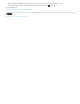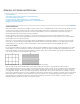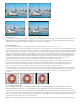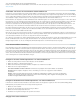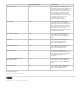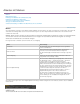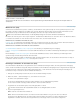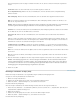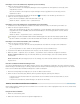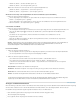Operation Manual
Zum Seitenanfang
Zum Seitenanfang
Name
Dauer
Marken im Marken- und Schnittfenster
A. Kommentarmarke B. Flash-Cue-Punkt-Marke C. Encore-Kapitelmarkierung D. Weblink-Marke E. Filmsequenz F. Filmclip G. Marken im
Schnittfenster
Markenfenster (CS6)
Verwenden Sie das Markenfenster („Fenster“ >„Marken“), um alle Marken in einem geöffneten Clip oder in einer geöffneten Sequenz zu sehen.
Die mit Clips verbundenen Details wie z. B farbliche Tags, In-Points, Out-Points und Kommentare werden angezeigt. Durch Klicken auf eine
Miniaturansicht des Clips im Markenfenster wird der Abspielkopf zur Position der entsprechenden Marke verschoben.
Klicken Sie auf eine Marke im Markenfenster, und der Abspielkopf bewegt sich zur Position der Marke im Schnittfenster.
Eine Marke auf einem Clip oder in einer Sequenz zeigt die In- und Out-Points im Markenfenster an. Sie können den In- oder Out-Point scrubben;
so verändert sich die Marke von einem einzelnen Frame in der Zeit zu einer, die einen Zeitraum abdeckt.
Online-Ressourcen für Marken in Premiere Pro CS6:
In diesem Video von Todd Kopriva und video2brain erfahren Sie, wie Marken in Premiere Pro CS6 verbessert wurden. Außerdem erhalten Sie
einen Überblick über Adobe Prelude und wie Marken aus Prelude in Premiere Pro importiert werden können.
Online-Ressourcen für Marken in Premiere Pro CS5.5 und früher:
Von Franklin McMahon steht dieses Video-Lernprogramm zur Verwendung von Clip-Markierungen zur Verfügung.
In diesem Lernprogramm von Andrew Devis von Creative COW wird erläutert, wie Sie mithilfe von Markierungen Bearbeitungen beschleunigen
können.
Richard Harrington stellt ein Video-Lernprogramm auf der Creative COW-Website bereit, in dem die Platzierung von Markierungen für die
Synchronisierung von Bearbeitungen mit Audio demonstriert wird.
Robbie Carman erläutert, wie mithilfe von Markierungen Beats und Wörter markiert werden, um das Ausrichten und Zuschneiden von Clips zu
vereinfachen. Sehen Sie sich dazu dieses Video von Peachpit TV for Video an.
Hinzufügen von Marken im Schnittfenster (CS6)
Sie können Marken im Quellmonitor, im Programmmonitor oder im Schnittfenster hinzufügen. Marken, die im Programmmonitor hinzugefügt
werden, werden im Schnittfenster dargestellt. Analog werden Marken, die im Schnittfenster hinzugefügt werden, im Programmmonitor dargestellt.
In Adobe Premiere Pro CS6 können mehrere Marken hinzugefügt werden; so kann ein Benutzer mehrere Anmerkungen hinzuzufügen und
Kommentare zu Clips an derselben Position im Schnittfenster hinterlassen.
1. Bewegen Sie den Abspielkopf zu dem Punkt, an dem Sie eine Marke hinzufügen möchten.
2. Wählen Sie „Marke“ > „Marke hinzufügen“ aus, oder drücken Sie die Taste M.
Sie können auch Spezialmarken festlegen.
Um eine Encore-Kapitelmarkierung festzulegen, wählen SieMarke > Encore-Kapitelmarkierung einrichten.
Um eine Flash-Cue-Marke festzulegen, wählen Sie Marke > Flash-Cue Marker einrichten.
3. Doppelklicken Sie auf das Markensymbol, um das Dialogfeld „Marke“ zu öffnen.
In Premiere Pro CS6 können Sie Tastaturbefehle erstellen, um das Dialogfeld „Marke“ zu öffnen.
4. Legen Sie folgende Optionen fest:
Geben Sie einen Namen für die Marke ein.
Ziehen Sie den Wert für die Dauer oder heben Sie den Wert durch Klicken hervor, geben Sie einen neuen Wert ein
und drücken Sie die Eingabetaste bzw. den Zeilenschalter. Wenn Sie Marken zum Definieren von URL-Verknüpfungen und
Kapitelmarken verwenden, können Sie für die Sequenzmarken auch eine längere Dauer als einen Frame festlegen. Dies